Πώς να απενεργοποιήσετε το Bitlocker στα Windows 10
παράθυρα / / August 05, 2021
Το BitLocker είναι ένα πολύ ισχυρό και πολύ χρήσιμο χαρακτηριστικό στα Windows. Μας προσφέρει έναν εξαιρετικό τρόπο προστασίας των δεδομένων μας. Ωστόσο, είναι φυσικό όταν πολλοί από τους χρήστες φαίνεται προβληματικοί όταν βρίσκονται σε μια κατάσταση που τους ζητά να απενεργοποιήσουν το BitLocker ή να το απενεργοποιήσουν. Παρόλο που η ενεργοποίηση του BitLocker μπορεί να φαίνεται εύκολη, υπάρχουν πολλά περισσότερα σε αυτό αν θέλετε να την απενεργοποιήσετε.
Πριν μπείτε στον οδηγό μας για την απενεργοποίηση του BitLocker στα Windows, λάβετε υπόψη ότι υπάρχει μόνο μία μέθοδος Αυτό γίνεται στην έκδοση Windows 10 Home, ενώ υπάρχουν πολλές μέθοδοι στα Windows 10 Professional ή Επιχείρηση. Με αυτό που αναγνωρίζεται, θα μπείτε κατευθείαν στον οδηγό μας σχετικά με τον τρόπο απενεργοποίησης του BitLocker στα Windows 10 Home Edition.
Πίνακας περιεχομένων
- 1 Πώς να απενεργοποιήσετε το Bitlocker στα Windows 10 Home Edition
-
2 Πώς να απενεργοποιήσετε το Bitlocker στα Windows 10 Professional ή Enterprise
- 2.1 1. Απενεργοποιήστε το BitLocker μέσω του Πίνακα Ελέγχου
- 2.2 2. Απενεργοποιήστε το BitLocker χρησιμοποιώντας το PowerShell
Πώς να απενεργοποιήσετε το Bitlocker στα Windows 10 Home Edition
- Κάντε κλικ στη γραμμή αναζήτησης των Windows και πληκτρολογήστε cmd
- Από τα αποτελέσματα, κάντε δεξί κλικ στο Γραμμή εντολών εφαρμογή και επιλέξτε το Εκτέλεση ως διαχειριστής επιλογή

- Στη συνέχεια, αντιγράψτε και επικολλήστε τον ακόλουθο κώδικα στη γραμμή εντολών στα παράθυρα της γραμμής εντολών: διαχείριση-bde -off X:Κατά την εισαγωγή του κωδικού, αντικαταστήστε το γράμμα Χ με το γράμμα μονάδας δίσκου για το οποίο είναι ενεργοποιημένη η προστασία BitLocker. Για παράδειγμα, διαχείριση-bde -off D:
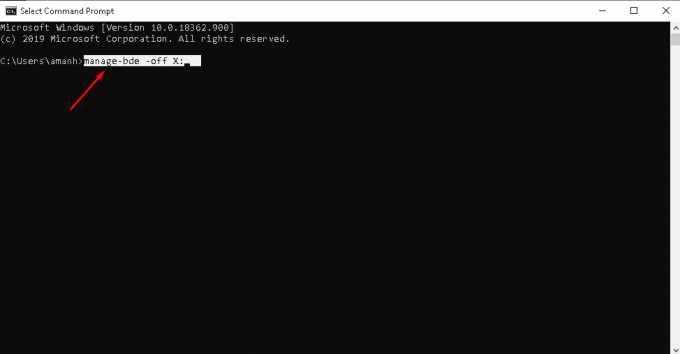
- Αφού εισαγάγετε τον κωδικό, κάντε κλικ στο εισαγω και κλείστε το παράθυρο γραμμής εντολών. Αυτό θα απενεργοποιήσει την προστασία BitLocker από οποιαδήποτε μονάδα δίσκου εισαγάγατε.
Πώς να απενεργοποιήσετε το Bitlocker στα Windows 10 Professional ή Enterprise
1. Απενεργοποιήστε το BitLocker μέσω του Πίνακα Ελέγχου
- Αρχικά, κάντε κλικ στη γραμμή αναζήτησης των Windows και πληκτρολογήστε Πίνακας Ελέγχου
- Στη συνέχεια, ανοίξτε τον Πίνακα Ελέγχου. Στη γραμμή αναζήτησης, πληκτρολογήστε bitlocker και μπες μέσα Κρυπτογράφηση μονάδας δίσκου BitLocker από τα αποτελέσματα

- Από εκεί, αναπτύξτε τη μονάδα δίσκου που θέλετε να απενεργοποιήσετε την προστασία BitLocker

- Με την εκτεταμένη προβολή των δίσκων, θα δείτε την επιλογή Απενεργοποιήστε το BitLocker. Απλώς κάντε κλικ σε αυτό και ακολουθήστε τις οδηγίες για να το απενεργοποιήσετε.
2. Απενεργοποιήστε το BitLocker χρησιμοποιώντας το PowerShell
- Για να το κάνετε αυτό, κάντε κλικ στη γραμμή αναζήτησης των Windows και πληκτρολογήστε δύναμη
- Από τα αποτελέσματα, κάντε δεξί κλικ στο Windows PowerShell εφαρμογή και επιλέξτε να Εκτέλεση ως διαχειριστής

- μεσα στην Windows Powershell παράθυρο, πληκτρολογήστε τον ακόλουθο κωδικό: Απενεργοποίηση-BitLocker -MountPoint "X:"Εδώ, αντικαταστήστε το γράμμα Χ με το γράμμα μονάδας δίσκου για το οποίο θέλετε να απενεργοποιήσετε το BitLocker. Για παράδειγμα, εάν θέλετε να απενεργοποιήσετε το BitLocker για τη μονάδα δίσκου D, εισαγάγετε Απενεργοποίηση-BitLocker -MountPoint "D:"
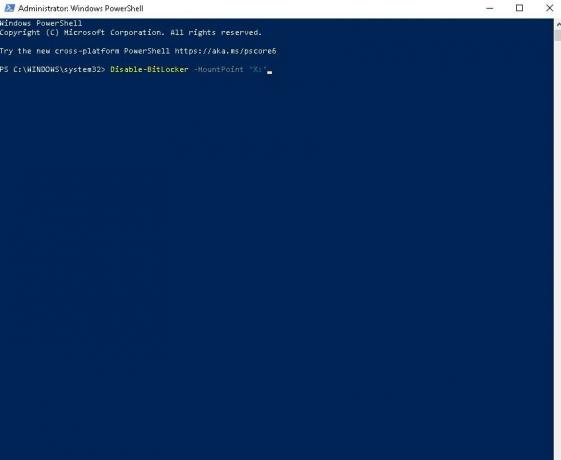
- Αφού εισαγάγετε τη γραμμή κώδικα, πατήστε enter και περιμένετε να ολοκληρωθεί η διαδικασία. Μόλις ολοκληρωθεί, το BitLocker θα απενεργοποιηθεί.
Σχετικά Άρθρα:
- Τρόπος διόρθωσης σφάλματος Bitlocker Fatal σε υπολογιστή με Windows - 0x00000120
- Πώς να αλλάξετε τον κωδικό πρόσβασης BitLocker στα Windows 10;
- Διορθώστε τον αργό σκληρό δίσκο στα Windows 10 σας
- Τρόπος διόρθωσης όταν εμφανίζεται το εικονίδιο Red Volume Volume στα Windows 10
- Πώς να ρυθμίσετε πολλές οθόνες στα Windows 10 με διαφορετική ανάλυση
- Το ηχείο Bluetooth δεν εντοπίστηκε στα Windows 10: Πώς να διορθώσετε;
Αυτές είναι όλες οι μέθοδοι που πρέπει να γνωρίζετε για να απενεργοποιήσετε το BitLocker σε Windows 10 Home και Windows 10 Professional ή Enterprise. Επιπλέον, μπορείτε επίσης να εφαρμόσετε τη μέθοδο για Windows 10 Home για Windows 10 Professional ή Enterprise. Τούτου λεχθέντος, ελπίζουμε ότι η ανάγνωση του παραπάνω άρθρου θα σας εξοπλίσει μερικές πληροφορίες. Ενημερώστε μας σχολιάζοντας παρακάτω αν έχετε περαιτέρω απορίες σχετικά με το ίδιο.
Επίσης, ρίξτε μια ματιά στο δικό μας Συμβουλές και κόλπα για το iPhone, Συμβουλές και κόλπα για υπολογιστή, και Συμβουλές και κόλπα Android εάν έχετε ερωτήσεις για αυτό ή θέλετε βοήθεια. Σας ευχαριστώ!
Είμαι ο Aman, γράφω για πάνω από 3 χρόνια σε ένα διαφοροποιημένο σύνολο θεμάτων. Έχω την τιμή να έχω την ευκαιρία να γίνω μέλος του getdroidtips.com και είμαι ευγνώμων που μπορώ να συνεισφέρω σε μια τόσο υπέροχη κοινότητα. Γεννημένος στην Ινδία, ταξιδεύω και εργάζομαι από απόσταση.

![Λίστα καλύτερων προσαρμοσμένων ROM για BLU Vivo 5 και Vivo 5R [Ενημερώθηκε]](/f/b9a3c245c2b3343dff62327d6fbb0ee2.jpg?width=288&height=384)

